Synology hat mir die DS1618+ einige Wochen vor Erscheinung zum Testen zugesandt und ich hatte ausführlich die Möglichkeit, das Gerät mit der DS1517+ und der DS3018xs zu vergleichen. Dabei zeige ich euch, was ein CPU Benachmark sagt und wie sich das in der Praxis auswirkt.

Hardware der DS1618+
Zuerst die technischen Daten, was spendiert Synology der neuen DS1618+. Äußerlich kommt das Gehäuse der Schwester aus der xs-Serie, der DS3018xs zum Einsatz. Sechs Festplatteneinschübe, welche abschließbar sind. Synology verwendet bei allen DiskStations übrigens den gleichen Schlüssel. Bis zu 32 GB ECC RAM sind möglich, das sind übrigens die gleichen Eigenschaften wie die der DS3018xs, auch hier kommt ECC RAM zum Einsatz. Ab Werk werden 4 GB DDR4-2133 Non-ECC SO-DIMM verbaut.
Beim Prozessor greift Synology auf die Einsteiger-Server-Plattform Denverton zurück. Genau genommen dem Intel Atom C3538 mit vier Kernen und 2,1 GHz auf 14 nm Lithographie und einer Verlustleistung von 15 W.
Einer der großen Unterschiede zur DS3018xs, hier kommt ein Intel Pentium D1508 mit 25 W TDP zum Einsatz. Vier Gigabit LAN-Anschlüsse, drei USB 3.0 Ports und einer davon vorne. Zwei eSATA Ports auf der Rückseite gesellen sich zum Kensington-Anschluss.

Nicht alle Umgebungen machen eine 10GbE Netzwerkkarte notwendig. So kommt meiner Ansicht nach in SMB-Umgebungen viel häufiger der Datenverkehr mit kleinen bis mittelgroßen Dateien zum Tragen. Hierfür reichen vier LAN-Ports völlig aus und der NVMe-SSD-Cache spielt seine Stärke aus. Dadurch ist das Speichern solcher Dateien nahezu verzögerungsfrei möglich und heiße Dateien werden vom SSD-Cache abgerufen. Bei mir im Büro hat der SSD-Cache über zwei Jahre hervorragende Dienste geleistet und trotz der Tatsache, dass auch große Dateien übertragen werden, kommt ein 10GbE Netzwerk auch aus Kostengründen aktuell nicht in Frage.
- Leistungsstarker und skalierbarer NAS mit 6 Einschüben für datenintensive Arbeitsumgebungen
- Quad-Core-CPU mit 2,1 GHz und AESNI- Unterstützung sowie 4 GB DDR4- RAM, erweiterbar auf bis zu 32 GB
Warum 6 Festplatteneinschübe?
Bisher hatte Synology die DS1517+ mit fünf Festplattteneinschüben im Produktportfolio. Entsprechend konnte die Zielgruppe wählen, ob SSD-Cache oder 10GbE zum Einsatz kommen soll. Bei vier genutzten Festplatten, blieb nur ein Slot für eine SSD frei, was lediglich den Lese-Cache ermöglicht. Infolgedessen blieb die Wahl zur DS1817+ oder DS3018xs zu greifen, wollten die Vorzüge von SSD Caching und 10GbE genutzt werden.
Deshalb wurde die DS1618+ mit sechs Bays ausgestattet. Nun ist es möglich, eine 10GbE Netzwerkkarte zu verbauen, vier Festplatten im RAID 5 zu konfigurieren und in den beiden verbleibenden Einschüben einen SSD-Lese- und Schreibcache zu aktivieren.
Warum ECC Speicher wichtig ist
Ausgeliefert wird wie schon erwähnt mit 4 GB DDR4-2133 Non-ECC SO-DIMM. Erweitern jedoch lässt sich dieses NAS von Synology mit ECC RAM!
Bis zu 32 GB Error-Correcting-Code Speicher (ECC-RAM) können verbaut werden. ECC-Speicher überprüft Daten im Speicher, ob diese verfälscht sein können und verhindert 99,988% der häufigsten Speicherfehler. Beim Auftreten eines Speicherfehlers kann dieser weder zu Komplikationen noch zu Konsequenzen führen. Andernfalls jedoch in Form eines Bit-Flips auftreten, welcher eine 1 zu einer 0 werden lässt.
Gerade wenn dieser Speicherfehler in einem vom Betriebssystem benutzten Teil des Speichers auftritt, kann er verheerend sein. Laut Google wird auf einem von drei Computern ein Speicherfehler auftreten. AMD sagt, bei einem 4 GB Systemspeicher tritt mindestens einmal pro Woche ein Speicherfehler auf. Je höher der Speicher, desto höher das Risiko.
Hier kommt der gleiche Speicher wie bei der DS3018xs zum Einsatz, nicht vom Titel irritieren lassen.
Nicht (non) ECC RAM, je 2 x für 16GB – Marke bleibt euch überlassen:

Als Privatanwender kümmert man sich wahrscheinlich nicht um Speicherfehler, jedoch als professioneller Nutzer, dessen Arbeit einen hohen Stellenwert hat, sollte die Antwort zum ECC Speicher ja lauten.
Achtung! Beim ersten Start nach einem Arbeitsspeichertausch oder -upgrade wird ein Speichertest durchgeführt! Dieser Vorgang kann bis zu 10 Minuten in Anspruch nehmen, alle Infos hier.
Festplatten, leiser = langsamer!
Für Privatanwender kann ich verstehen, wenn das NAS so leise wie möglich sein soll. Hierfür wird noch der Lüfter getauscht und die DiskStation ist kaum noch hörbar. Jedoch haben wir mit der DS1618+ eine DiskStation, welche viel Leistung mitbringt. Hierdurch bleibt mir nur zu empfehlen, bei den Festplatten keine Kompromisse einzugehen. Egal welcher Hersteller, für mich sprechen Zahlen eine deutliche Sprache.
Eine WD Red mit 5.400 U/min ist leise und erreicht etwa 150 MB/s lesend und schreibend. Eine WD Red Pro ist erheblich lauter im Betrieb, dreht mit 7.200 U/min und erreicht etwa 190 MB/s lesend und schreibend.

Selbst wenn der Flaschenhals des Clients die LAN-Schnittstelle mit maximal 125 MB/s ist, erreichen bereits zwei Clients gleichzeitig theoretische 250 MB/s, bei einer Link Aggregation der DS1618+. Wer also eine DS1618+ mit leisen und langsameren Platten betreibt, sollte sich bei zwei und mehr gleichzeitigen Anwendern auf Engpässe einstellen.






Dabei hat Cyberport diese einzeln in speziellen Schaumstoff-Kartonhüllen verpackt. Solltet ihr demnach ungern bei Amazon Festplatten bestellen, hier die Alternativ und ich danke für die Affiliate-Untersützung. Der Test des Lieferanten auf meine Kosten war mir hierbei wichtig.
Prozessorleistung
Wennschon ein Update der Server CPU stattfindet, dann muss auch ein CPU Benchmark sein. Ich bediene mich der Werte, welche für die jeweiligen Prozessoren von CPU Benachmark.net ermittelt wurden. Jedoch reichen mir alleinige, theoretische Werte eines solchen Tests nicht aus. In der Praxis sieht so etwas nämlich oft ganz anders aus und der Anwender weiß nur, meine DiskStation könnte laut Test diesen Wert erreichen.
Eine Mehrleistung im Vergleich zum Vorgänger, der C2538 verbaut in der DS415+, DS1517+ und DS1817+ ist klar erkennbar. Interessanter Fakt auch, die DS3018xs mit dem D1508 hebt sich im Benchmark deutlich ab.
Die PhotoStation bietet hier ein gute CPU-Aufgabe an:
Ich kopiere von meinem Home-Ordner in den Ordner photo 200 Bilder á 24 MP JPEG out of Cam. Dabei muss die DiskStation die Vorschaubilder für die PhotoStation und DS Photo generieren. Der Prozess convert-thumb ist dafür verantwortlich und sobald dieser im Aufgabenmanager sichtbar ist, startet die Stoppuhr. Dieser Indikator ist relativ zuverlässig und Abweichungen von maximal 5-10 Sekunden sind der Fall.
Sobald der Vorgang abgeschlossen ist, verschwindet in der Menüleiste der Kreis, welcher die Erstellung der Vorschauen symbolisiert. Dieser jedoch ist nur im Verschwinden zuverlässig. Bei mehreren Tests tauchte das Symbol viel zu spät und zeitversetzt auf diversen Modellen auf.
Das Video wird von Youtube eingebettet. Es gelten die Datenschutzerklärungen von Google. Mit dem abspielen des Videos nimmst Du dies zur Kenntnis.
Deutlich mehr Leistung hat die DS3018xs und erstellt aus 200 24 MP Fotos die Vorschaubilder in 4 Minuten und 31 Sekunden.
Die DS415+ läuft mit DSM 6.2 und hier nutzt der Prozess convert-thumb alle zur Verfügung stehenden Kerne, respektive Threads. Damit kann über eine Minute eingespart werden. Gut für alle Kunden von Synology zu wissen, selbst ältere Modelle profitieren deutlich von aktuellen Versionen des DiskStation Manager.
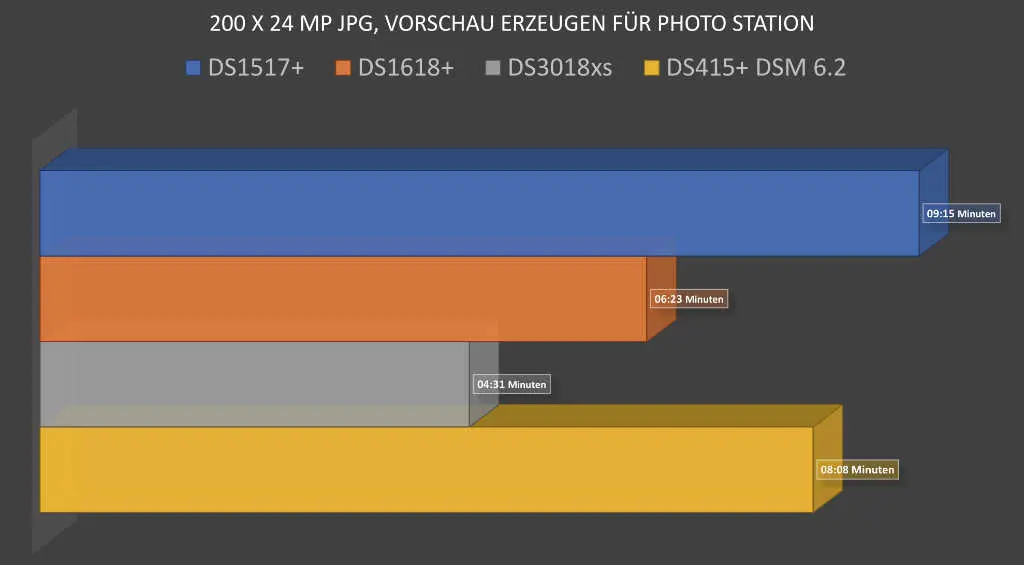
DS1618+ und virtuelle Maschinen
Seit Synology den Virtual Maschine Manager auf den Markt gebracht hat, nahm der Nutzen von leistungsfähigen NAS aus der Plus- und xs-Serie für einen VMM Host deutlich zu. Doch was kann ich von der DS1618+ und virtuellen Maschinen erwarten? Zunächst mal, RAM aufrüsten! Die DiskStation an sich läuft mit 4 GB sehr gut. Wenn eine SMB-Umgebung mit 2+ Benutzern der Fall ist, würde ich persönlich auf mindestens 8 GB gehen. Bei den heutigen Speicherpreisen kann die Vollausbaustufe von 32 GB in Betracht gezogen werden.
Welche virtuellen Maschinen kommen in Betracht?
Wenngleich Windows problemlos auf der DS1618+ läuft, sind die Ansprüche der Benutzer aus meiner Erfahrung sehr differenziert. So laufen einfache Windowsprogramme flüssig ab und lassen sich gut via Remote Desktop bedienen. Kommen Programme mit intensivem Plattenzugriff zum Einsatz, ist eine SSD als Grundlage für die VM in der DiskStation von Nöten. Übrigens würde ich persönlich immer eine SSD einbauen, auf der dann die virtuellen Maschinen laufen. Lediglich vDSM bildet hier die Ausnahme.

Demzufolge ist eine Leistungshungrige Windows VM auf der DiskStation wichtig, sollte zur DS3018xs gegriffen werden. Mein Review findet ihr hier, ich selbst habe die DS3018xs im produktiven Einsatz bei mir.

Leisere Lüfter für die DS1618+?
Für all diejenigen, welche leise Lüfter verbauen möchten, habe ich ausführlich im eigenen Video darüber berichtet. Nichtsdestotrotz rate ich bei der DS1618+ und bei der DS3018xs vom Tausch der originalen Lüfter ab! Auch wenn die DS1618+ deutlich hörbare Lüfter verbaut hat im Vergleich zur DS1517+, ist der Grund dafür die deutliche Mehrleistung! Der Prozessor kommt ohne eigenen Lüfter aus und ist auf einen Luftstrom angewiesen, der auch bei Leistungsspitzen ausreichend kühlt.

Erweiterung
Sollten sechs Festplatteneinschübe nicht genügen, können zwei DX517 Erweiterungseinheiten an die DS1618+ angeschlossen werden. Damit erhöht sich die maximale Kapazität auf 16 Festplatten. Grundsätzlich bleibt festzuhalten, Synology ist stets zu den höchstmöglichen Kapazitäten der Festplatten kompatibel. Werden die aktuell 12 TB überschritten, geht davon aus, die 14 TB werden auch in der DiskStation laufen.
- Synology 10000GB DX517 5 Bay Desktop-NAS-Erweiterungsgehäuse, Enclosure
- DX517
Fazit
Nach 3,5 Jahren (18.11.2014, DS1515+ Ankündigung) und dem Intel Atom C2538, einer Menge Kritik wegen Intels Prozessor Bug, kommt die DS1618+ mit neuer CPU auf den Markt. Viele erwarten eine Desktop CPU, Synology selbst hat hier erklärt, warum das absolut nicht sinnvoll ist. Im Review zeigen Benchmarks die Leistungsfähigkeit der neuen Server CPU und im Praxistest was es euch spürbar und nachvollziehbar bringt.
Sechs Einschübe, viel von der DS3018xs machen die DS1618+ zur idealen DiskStation für ambitionierte Privatanwender oder perfekt für den SMB-Bereich. Dank ständiger Optimierung vom DiskStation Manager ist die Hardware oftmals nur eine sinnvolle Entscheidung, weniger eine protzige, auf möglichst viele Schnittstellen abzielend.
Dank 32 GB RAM, fixen NVMe SSDs oder 10 GbE und SATA SSDs für den Cache ist diese DiskStation ein Allround-Talent mit großartiger Leistung bei geringem Stromverbrauch. Erst wenn virtuelle, leistungshungrige Windows VMs benötigt werden, ist die DS3018xs die sinnvollere Wahl.
Ob das Upgrade von einer DS1517+ auf die DS1618+ notwendig ist, bleibt jedem selbst überlassen. Die Vorzüge liegen auf dem Tisch, entschieden wird nach Portemonnaie und Nerd-Faktor.





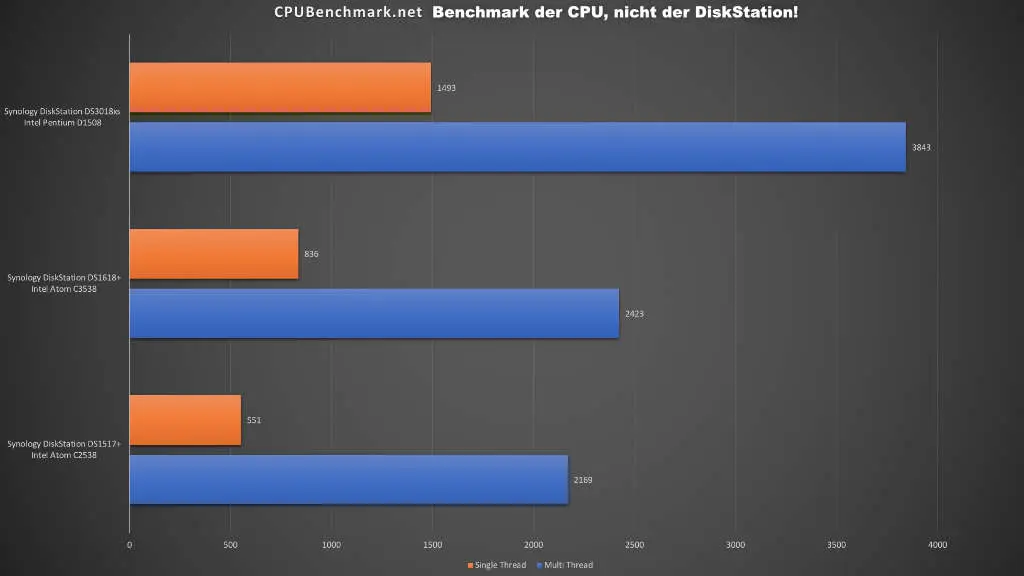













Hallo Dominik
Kannst du mir evtl. sagen welchen Arbeitsspeicher ich jetzt verbauen kann? die in den Beiträgen sind nicht mehr verfügbar.
Gruss Pepe
Hallo Pepe,
habe den Artikel entsprechend aktualisiert.
Viele Grüße
Dominik
Hallo und Gruß aus Berlin,
ich werde mir in den nächsten Wochen entweder die DS1618+ oder die DS1621+ anschaffen und habe diesbezüglich ein paar Fragen.
1) Bei ausschließlicher Nutzung der Raid Funktion ist da die Speicherart (ECC oder non-ECC) von Bedeutung? Ich werde keine APPs / Virtuelle Maschinen installieren. Daher benötige ich auch keine besonders hohe CPU Leistung.
2) Kann oder darf das Gehäuse auch hochkant aufgestellt werden? Die HDDs würden also horizontal und nicht über Kopf betrieben werden. Wo liegt dann die CPU Einheit? Oben? Unten?
3) Wird die CPU auch in ausschließlichen Nutzung der Raid Funktion (lesen/schreiben) besonders warm? Ich frage nur deshalb, weil im Gehäuse sicherlich keine besonders leisen Lüfter verbaut sein dürften, ggf. ist der Austausch geplant.
Ich persönlich sehe für mich ganz klare Vorteile in der Nutzung der DS1618+: Weniger CPU Leistung, weniger Wärmeproduktion, laut Datenblatt leisere Lüfter-Geräusche. Wenn ich 150 MB/s Datentransfer erreiche, dann sind meine Anforderungen bereits erfüllt… und laut Ihrer Webseite sind auch Plattenkapazitäten von 14 und 16 TB gelistet, also werden meine 14 TB Western Digital schon laufen, oder?
Hallo Doninik,
danke an der Stelle für deine sehr guten Videos!
Meine Frage: Läuft die DS1618+ im RAM-Dual-Channel? Muß ich beim RAM-Upgrade z.B. auf 16 GB 2 Stück mit 8 GB ECC einbauen oder geht auch 1 Stück mit 16 GB ECC? Bringt also ein Riegel die gleiche Leistung wie 2 Stück mit der halben Größe?
Vielen Dank für deine Antwort!
Die Lüfter sind wirklich deutlich hörbar. Daher würde ich sie gern wechseln.
Ich verstehe zwar deinen Einwand bezüglich des Kühlbedarfes der Hardware, jedoch bin ich der festen Überzeugung, daß das auch leiser gehen sollte.
Sind dir denn Daten bekannt, was die Förderleistung (m³/h) der originalen Lüfter angeht? Damit sollte ja die Suche nach einem leiseren Lüfter bei Beibehaltung der Kühlleistung möglich sein?
Super, dann wird es das bei mir hoffentlich auch tun 🙂
Super, vielen Dank für die schnellen Antworten!
Kann man irgendwie erkennen, ob ECC wirklich funktioniert?
Nein, aber er tut es.
Funktioniert ECC auch mit “nur” einem 16 Gb ECC Modul oder müssen unbedingt zwei rein?
Funktioniert mit einem super. Hab keine Fehlermeldung o.ä.
Natürlich den originalen ram vorher ausbauen.
https://www.synology.com/de-de/knowledgebase/DSM/tutorial/Compatibility_Peripherals/Are_there_any_requirements_for_installing_or_expanding_system_memory_capacity
Wenn ich mir das ansehe und dort steht, mit einem 4GB ECC Modul, sollte auch nur ein Modul funktionieren.
Hat schon jemand nen 16Gb Ram Non-ECC ohne Fehlermeldung verbaut? Als Privatanwender der 1618+ ist mir der Mehrwert von ECC die Kohle irgendwie nicht wert. Standartmäßig ist ja auch nen Non-ECC Riegel verbaut.
Hi Dominik,
toller Kanal, wertvolle Infos – danke dafür und weiter so!
Als Fotograf möchte ich Kunden auch unkomprimierte Bilddateien (>15MB) zum Download zur Verfügung stellen (von der Homepage Link auf Downloadverzeichnis welches auf dem NAS liegen soll). Dazu 2 Fragen:
So wie ich Deinen Vergleichstest verstehe, würde das schneller / runder laufen bei einer 3018 (ggf mit RAM Upgrade) vs. einer 1618 – richtig? Oder ist das hierfür Overkill und man hat einen echten Vorteil primär bei VM und dergleichen?
Und zum Thema Lüftertausch: Bei der 1618 rätst Du davon ab. Bei der 3018 im obigen Test auch, aber im Testbericht zur 3018 empfiehlt Du den Tausch – was ist also hier die gültige Empfehlung?
Herzlichen Dank und beste Grüße
Tilman
Hi Tilmann,
ein Download läuft nicht runder über einen fixeren Prozessor, sondern über eine schnelle Internetleitung. Demzufolge bringt die DS3018xs nichts für den Zweck. Bei VMM hat die DS3018xs klar die Nase vorn.
Im Endeffekt habe ich den Test mit den Lüftern und der DS3018xs gemacht und bin zu dem Schluss gekommen, dass diese nicht ausreichen und ungenügend Leistung bringen. Deshalb rate ich später, nach meiner Erfahrung damit, ab. Bei mir liegen die Lüfter jetzt rum, hab es für mich und die Zuschauer gemacht.
Viele Grüße
Dominik
Danke, Dominik,
für die schnelle Info & beste Grüße, Tilman
Hallo Dominik, ich bin nach dem Review von meiner 1517+ auf die 1618+ mit 32 GB Ram umgestiegen.
Ich habe meine M2D17 – Karte (Bestückt mit je 500 GB für Schreibe/ Lesen) in die 1618+ migriert.
Nun ist ja die M2D18 – Karte offizielle verfügbar, wo der deutlich schnellere NVMe Speicher verwendet
werden kann. Lohnt Deiner Meinung nach der Umstieg bzw. würde ich einen Performance – Zuwachs
deutlich spüren? Es wäre wieder eine Investition von ca. 460€ nötig.
Vielen Dank für Deine ehrliche Meinung im Voraus.
Hallo Dominik, ich bin anhand Deiner Vorstellung auf die DS1618+ mit 32 GB ECC RAM umgestiegen.
Ich habe aus meiner DS1517+ die M2D17 Karte (500GB Schreib-/ Lese – Cache) migiriert. Funktioniert tadellos.
Jetzt hat Synology die M2D18 Karte offiziell veröffentlicht, wo der deutliche schnellere NVMe Speicher unterstützt
wird. Lohnt sich Deiner Meinung nach die Investition (Karte und NVMe Speicher ca. 460€)) bzw. würde man den
Unterschied zur M2D17 im Alltag wahrnehmen? Über eine ehrliche Meinung wäre sich sehr Dankbar.
Vielen Dank für Deine Antwort im Voraus.
Nein, das lohnt in meinen Augen nicht. Die Netzwerkschnittstelle gibt gar nicht mehr her, da reicht der M2D17
Hallo,
danke für den Test, jetzt ist die DS 1618 auf dem Weg zu mir….
Eine Frage: Ich plane, auf 10GbE aufzurüsten (zumindest teilweise) unterstützt die DS 1618 auch bonding bei den 10 GbE-Ports?
Hallo Dominik
Bei mir ist soeben die 1515+hopps gegangen. Kein Strom kommt mehr an.
Ich überlege mir die 1618+ anzuschaffen. kann ich die Festplatten einfach in die 1618+ einschieben und habe wieder zugriff auf alle Daten?
Freundliche Grüsse
Michael
Ja, kannst du.
Denk dran wenn Du noch in der Nähe der 5 Jahre Garantie bist.. einfach einschicken, kriegst du eine neue 1515+. War zumindest bei mir so 🙂
Meine Ging auch einfach nicht mehr an bzw. Hauptplatine defekt.
Die sind da sehr sehr kulant.
Hey Dominik, hey Maxpert, hey Manfred,
Ich habe mit dem Support von Synology telefoniert und hatte dort einen sehr netten Herren am Telefon, der sich mit dem Mainboard und der zu Grund liegenden Programmierung sehr gut auskannte und umfangreiche Informationen nennen konnte:
non-ECC: Die einzige RAM-Größe ohne Fehlermeldung sind 4GB, weil diese auch werksseitig bei Auslieferung so verbaut sind. Bei allen anderen Größen non-ECC-Ram gibt es eine Fehlermeldung. Dies ist software-seitig so eingestellt und sagt nichts über die eigentliche Funktionalität aus.
ECC-Ram: Die einzige RAM-Größe ohne Fehlermeldung sind hier 16GB (pro Riegel). Dies liegt daran, da lediglich diese Größe werksseitig getestet wurde und dies auch die einzige (!) Größe ist, die in der Kompatibilitätsliste aufzufinden ist. Auch das sagt wiederrum nichts über Funktionalität aus.
Ich hatte vor meinem Anruf bei Synology mehrere Konfigurationen durchprobiert:
1. 2x 16GB non-ECC-Ram –> Fehlermeldung
2. 2x 8GB ECC-Ram –> Fehlermeldung
3. 2x 4GB non-ECC-Ram –> keine Fehlermeldung
4. 2x 4GB ECC-Ram –> Fehlermeldung
5. 2x16GB ECC-Ram –> keine Fehlermeldung (nun auch meine endgültige Lösung!)
Der Support sagte desweiteren explizit: Die Fehlermeldungen sind irrelevant (solange der Speicher unter “Info” erkannt wird) und der Ram wird vom System (wenn erkannt) auch genutzt – Fehlermeldung hin oder her.
Wer also ohne Fehlermeldung (aus kosmetischen Gründen) leben möchte muss zwangsläufig (2x) 4GB non-ECC-Ram oder (2x) 16GB ECC-Ram verwenden.
Das Mainboard ist auf ECC ausgelegt und wird bei Umrüstung von den ursprünglichen 4GB-nonECC immer versuchen ECC zu verwenden und dementsprechend einen Fehler ausgeben, sollte ECC nicht verwendbar sein.
Der Support sagte auch (ich zitiere): “Wenn ein Mainboard in dieser Ausführung schon ECC beherrscht sollte man dies auch tunlichst nutzen!” 😀
Außerdem habe ich mich mit dem Herren dort noch lange über die Taktung des RAMs unterhalten:
Die empfohlene 2133Mhz-Taktung ist bei den small outline dual in-line memory modulen (SODIMM) in der ECC-Variante des DDR4 auf Grund von Angebot und Nachfrage extrem und unverhältnismäßig teurer als die exakten baugleichen Module von schnelleren Taktungen. Das heisst folgendes:
Die Hauptplatine der DS1618+ ist ohne weiteres dazu in der Lage auch schnellere Taktungen zu erkennen und ohne Fehlermeldung zu akzeptieren. Der RAM wird dann nur dementsprechend herunter-getaktet auf die 2133Mhz. Konsequenz laut Synology-Support: KEINE.
Wenn man also RAM findet, der in exakt baugleicher Art nur mit schnelleren Taktungen deutlich günstiger ist, dann kann man auch ohne weiteres den verbauen. Der Preisunterschied kommt schlichtweg daher, dass dieser spezielle RAM in einer 2133Mhz-Taktung fast nie verbaut wird und daher sehr wenig produziert wird. Das sieht z.B. bei einer 2400MHz-Taktung schon wieder ganz anders aus.
Daher habe ich jetzt folgenden RAM (ohne Fehlermeldung) verbaut:
2x Crucial DDR4 16GB SODIMM 260-Pin 2400Mhz CL17 1.2V ungepuffert ECC (bezahlt habe ich: 346,59€) .
Vergleicht man dies mit den ECC-Preisen in der 2133Mhz-Taktung fällt schnell auf, dass sich hier locker tagespreis-abhängig 100€ bis 200€ sparen lassen.
Eventuell sind tagesaktuell noch andere Preise zu finden und andere Taktungen sogar noch günstiger.
Zuletzt noch der Hinweis von Synology am Telefon: Verbaut man anderen Speicher, als den Original-Synology-Ram (1 Riegel 16GB ECC=410€) übernimmt Synology für den Ram (und nur dafür!) keine Garantie .. (blabla… 😉 )
Vielleicht kann Dominik ja die entsprechenden Passagen und Links in dem (ansonsten ja absolut perfekten!) Guide kurz anpassen.
Ich hoffe ich habe hiermit etwas Licht ins Dunkel bringen können und dem ein oder anderen die Entscheidung zum richtigen RAM erleichtert 🙂
Hey Dominik, liebe Speichergeplagte,
ich hatte wie von Dominik empfohlen bei Synology ein Ticket in der Sache eröffnet.
Hier die (zu erwartende) ANtwort:
“Hallo,
laut Kompatibilitätsliste wird dieser Speicherbaustein nicht unterstützt. Es ist daher nicht auszuschließen dass es im Betrieb zu unvorhersehbaren Problemen kommen kann.
https://www.synology.com/de-de/compatibility?search_by=products&model=DS1618%2B&category=rams&p=1
Bitte verwenden Sie in dem Gerät nur Speicherbausteine, die auch entsprechend auf der Kompatibilitätsliste aufgeführt sind.
Gruß,
…”
Wenn ich das jetzt mit der telefonischen Aussage von Synology (oben zitiert von Oliver) kombiniere, dann bleibt es also dabei: offiziell ist jeglicher nicht von Synology gelisteter Speicher trotz passender technischer Daten inkompatibel, inoffiziell aber doch kompatibel und man lebt mit der Fehlermeldung beim Hochfahren.
Viele Grüße
Maxpert
Hallo Maxpert,
Wo/Wann tritt bei deiner Diskstation die von dir erwähnte Fehlermeldung auf?
Viele Grüße
Manfred
Hallo Oliver
Sehr gute Info. Danke.
Mit freundlichen Grüßen
Manfred
Hallo Oliver,
hast du die genaue Bezeichnung von den verbauten Modulen?
Den von dir genannten Preis (~350€ für 32GB) finde ich nur im Bereich non-ECC Speicher.
Bist du dir sicher, dass du ECC-Speicher gekauft hast?
Falls es doch kein ECC Speicher ist und du keine Fehlermeldung von DSM bekommst,
wäre es Super wenn du die genaue Bezeichnung hier mit uns teilst.
DuG
Evgenij
Sorry für die verspätete Antwort. Hier der von mir verbaute Speicher (ohne Fehlermeldung!) :
2x Crucial CT16G4SFD8213 16GB Speicher (DDR4, 2133 MT/s, PC4-17000, DRx8, SODIMM, 260-Pin)
Entschuldigung, das war natürlich Schwachfug.
Der hier ist es:
Crucial SO-DIMM Kit 32GB, DDR4-2400, CL17, ECC (CT2K16G4TFD824A)
Hi Doninik,
ich habe einen der von Dir oben empfohlenen 8 GB-ECC-Speicherriegel verbaut (der werkseitige 4 GB non-ECC ist raus) und bekomme wie Oliver oben bei den 16 GB ECC-Riegeln die gleiche Fehlermeldung beim Hochfahren wie folgt:
“Nicht mit diesem Modell kompatible Speicherkonfiguration erkannt. Wir empfehlen, die Spezifikationen in der Hardware-Installationsanleitung oder auf der offiziellen Website zu lesen, um die folgende Speicherkonfiguration zu korrigieren.
1. Inkompatible Speichermodule eingesetzt”
Die DS1618+ läuft aber einwandfrei, in der Systeminfo werden brav 8 GB RAM angezeigt.
Handlungsbedarf?
Gruß Maxpert
Ich persönlich würde einen Fall bei Synology aufmachen, denn der RAM funktioniert ohne die Meldung in einer DS3018xs… Demzufolge ist meine reine Vermutung, dass hier ein Softwarefehler vorliegt. Anders kann ich mir das nicht erklären, da der RAM auch genutzt wird von der DS.
Moin Dominik,
Herzlichen Dank für den tollen Guide zur 1618+ .
Bei meiner 1515+ ist gerade die Hauptplatine defekt gegangen und so nahm ich dies als Anlass Deinem Guide folgend die 1618+ zu erwerben.
Habe über Deinen Link 2x den non-ECC 16GB-RAM von Crucial erworben.
Nun kommt leider bei jedem booten der DS folgende Meldung:
“Nicht mit diesem Modell kompatible Speicherkonfiguration erkannt. Wir empfehlen, die Spezifikationen in der Hardware-Installationsanleitung oder auf der offiziellen Website zu lesen, um die folgende Speicherkonfiguration zu korrigieren.
1. Inkompatible Speichermodule eingesetzt”
Erstaunlicher Weise funktioniert jedoch alles und die 32GB werden auch erkannt.
In einigen Foren habe ich gelesen, dass diese Meldung konsequenter Weise angezeigt wird, da von den 16-GB-Riegeln nur die ECC-Variante unterstützt wird.
Hast Du zu dem Thema vielleicht irgendeine Empfehlung? Kann ich das so lassen?
Oder sollte ich einfach auf den ECC-Ram umsteigen? (theoretisch ist für meine Umgebung die Fehlerkorrektur jedoch zu vernachlässigen).
So groß ist der Preisunterschied ja nicht zwingend.
Danke nochmal für Deine ganzen Guides und Texte – ich lese wöchentlich bei Dir! 🙂
Hallo Oliver,
die Frage wird Dir wohl nur Synology selbst beantworten können. Er wird erkannt und genutzt, ich vermute vorsichtig es ist eine bewußte Warnung mit dem Speicher – mehr nicht. Ich selbst nutze ECC-RAM, würde jedoch wie gesagt direkt bei Synology nachfragen.
Grüße,
Dominik
Hallo Oliver, hallo Dominik,
zur Info: meine 2*16 GB ECC-Ram werden von der DS1618+ kommentarlos genutzt. Es handelt sich um Kingston D4S16GB 2133-15 ECC Dx8 KVR. Geht einwandfrei.
Viele Grüsse,
Manfred
Hallo Dominik
Mit etwas Sucharbeit habe ich die Stelle im DSM gefunden, die das nicht-komplett-Abschalten der DS1618+ provoziert:
Definiert man Start- bzw Hinterfahrzeiten im DSM6.2 unter Hardware&Energie, Reiter Energie-Zeitplan, dann schaltet die DS1618+ nicht komplett ab. Die DS1618+ verbraucht dann ca. 4-5 Watt Energie, während die Lüfter abgeschaltet sind und erwärmt mit der Abwärme die Festplatten.
Wenn man die Start- bzw. Hinunterfahrzeiten wieder löscht, dann fährt die Diskstation komplett hinunter. Energieverbrauch dann ca. 0,3 – 0,4 Watt (= ok).
Dieses Verhalten zeigt die DS916+ nicht. Die schaltet immer richtig ab, egal was definiert ist.
Das Verhalten der DS1618+ tritt unter DSM 6.2-23739 und unter dem Update 1 auf und ist bei reproduzierbar. Der Fehler ist an Synology gemeldet.
Hallo Dominik
im Gegensatz zu DS916+ schaltet die neue DS1618+ beim gezielten Herunterfahren die Netzwerkanschlüsse nicht ab. (Die grünen LEDs blinken fröhlich weiter.) Die DS1618+ erzeugt dann Wärme, die von den abgeschalteten Ventilatoren natürlich nicht gekühlt wird. Die Folge: die Festplatten auf der rechten Seite der Box sind handwarm, obwohl sie nicht in Betrieb sind. Die Box verbraucht weiterhin Strom, obwohl sie eigentlich abgeschaltet sein sollte. Ist das normal?
(Den Effekt kann ich nur verhindern, wenn ich die DS1618+ vom Stromnetz trenne.)
Hallo Manfred,
gerade nachgesehen, kann ich nicht bestätigen. DS1618+ ist aus und Netzwerkanschlüsse ebenfalls. WOL ist bei mir jedoch deaktiviert.
Hallo Dominik
WOL habe ich ebenfalls nicht aktiviert. Dennoch sind die LED’s aller 4 Anschlüsse nach dem Herunterfahren aktiv.
Weitere Aktionen: Netzkonfiguration neu definiert. Bond/LACP-Mode aus DSM wieder rausgenommen und andere Ports am Zyxel Switch verwendet. WOL ein- und wieder abschalten. Das brachte alles nichts. Die DS1618 wird ausgetauscht.
Herzlichen Dank.
Hi,
habe jetzt heute meine neue DS1618+ in Betrieb genommen und bei Amazon über den o.a. Link den Non-ECC 16 GB Riegel von Crucial eingebaut. Jetzt meldet mir die DS, dass ein nicht kompatibler Speicherbaustein verwendet wurde.
Kann ich das getrost ignorieren?
Gruß
Rolf
Hi,
selbst habe ich nur ECC-RAM verbaut, die Vorteile waren mir wichtiger als der Preis. Die Spezifikationen des verlinkten RAMS sind bis auf ECC identisch. Was passiert, wenn Du den Synology RAM ausbaust? Es findet grundsätzlich ja eine Prüfung statt, nach dem Tausch.
Viele Grüße
Dominik
Hi Dominik
Danke für das tolle Review.
Wann ist denn die M2D18 erhältlich. Auf der deutschen Webseite von Synology ist bislang nur die M2D17 aufgeführt.
Wenn ich Sie entbehren kann, ist es von der Performance egal, ob ich zwei NVMe SSD als Lese- und Schreibcache in 2 Laufwerksschächten installiere anstelle auf der M2D18?
Viele Grüße
Rolf
Kann ich nicht sagen, ich hatte ihn gestern in der Hand. Vermutlich Q3 2018. Die Performance ist nicht egal, NVMe-SSDs sind erheblich fixer. Ob das beim SSD-Cache Sinn macht, wage ich ohne Test nicht zu beurteilen.
Hallo Dominik
ich habe eine D1618+ erworben und 16 GB ECC-Ram-Riegel eingebaut. Die 1618+ läuft einwandfrei, aber unter Systemsteuerung – Info zeigt sie nur 16 GB Speicher an, ohne Hinweis, dass es sich um einen ECC-Speicher handelt. Bei Synology habe ich auch keinen Hinweis gefunden, wo man nachsehen kann, dass die 1618+ einen ECC-Riegel erkannt hat. Zeigt das DSM es irgendwo an, da es sich um einen ECC-Riegel handelt? Z.B. so ähnlich wie bei meinem alten Mac Pro?
Ansonsten: ich geniesse deine Videos. Die haben mich auch zu meinem ersten Syno-NAS animiert. 🙂
Nein, tut die DS3018xs auch nicht und da gehen nur ECC rein.
Hallo Hr. Bamberger
danke für die schnelle Antwort!!
Mit freundlichem Gruß
Manfred
Hallo Dominik,
zum Thema leise Lüfter hast Du auf das Tutorial hierzu verwiesen. Habe über den dortigen link für eine DS1817+ zwei Lüfter gekauft. Dein Link geht für die DS1817+ auf einen 4-Pin PWM-Lüfter. Beim Einbau habe ich festgestellt, dass die DS1817+ aber nur 3-Pin Anschlüsse hat. Hast Du dennoch absichtlich die 4-Pin PWM-Variante verlinkt oder ist dies ein Versehen? Und macht es Sinn die 4-Pin-Lüfter am dennoch zu verwenden oder besser doch 3-Pin Lüfter besorgen? Danke für eine Info.
Gruß Holger
Hallo Dominik,
danke für dieses informative Video zur 1618+.
Ich habe folgende Frage. Bei mir läuft auf der 1517+ der VMM mit einer Windows 7 Maschine.
Nun bin ich nach deinem Video am überlegen die Virtuelle Maschine auf eine SSD zu legen.
Ich würde im 5. Slot der 1517+ eine SSD einbauen und ein Volume 2 erstellen.
Nun meine eigentliche Frage. Kann ich die bestehende Windows 7 Maschine auf die SSD bzw.
Volume 2 migrieren oder muß ich die Virtuelle Maschine neu erstellen?
Vielen Dank für Deine Antwort im voraus.
Gruß Olaf
Hallo Dominik,
großes Dankeschön für dieses Video. In Fragen zu Diskstations bist Du für mich Anlaufstelle Nummer 1 🙂
In dieses Video hast Du zwischen den Zeilen ne ganze Menge Hintergrundinformationen reingepackt. Absolute Spitze.
Nun muß ich aber doch ml eine Kritik loswerden 🙂 In Deinen Videos stellst Du gerne und werbewirksam Festplatten hochkant auf Tischplatten und Gerätschaften. Das tut mir beim Zuschauen richtig weh. Wenn solch eine Festplatte mal umkippt, dann kann sie Schaden nehmen, der meist erst später schmerzlich zu Datenverlust oder Ausfällen führt.
Aus ESD Sicht ist das auch bedenklich. In IT Firmen ist sowas ein nogo.
Wie wäre es mit einem smarten Regal, ausgekleidet mit ESD Materialen ?
Viele Grüße
Frank
Verstehe es, aber es ist ein Video und ich halte die Platte jedesmal fest. Sieht optisch genau so besser aus.